Správa nákladů je centrální součástí každého projektu a speciálnícenové sazbyti nabízejí flexibilitu nastavit individuální odměny pro zaměstnance. Tyto cenové sazby mohou záviset na různých faktorech, jako jsou zvýšení mzdy, specifické pracovní časy nebo zvláštní požadavky na projekt. V této příručce se naučíš krok za krokem, jak nastavit a spravovat speciální cenové sazby v MSProject.
Hlavní poznatky
- Speciální cenové sazby lze použít pro individuální zvýšení nebo snížení mzdy zaměstnance.
- Můžeš nastavit specifické cenové sazby s časovým omezením nebo pro konkrétní dny.
- MS Project umožňuje správu několika tabulek cenových sazeb, aby byly splněny různé požadavky.
Návod krok za krokem
Abychom vytvořili speciální cenové sazby v MS Project, postupujte takto:
- Nejprve otevři Ganttův diagram. V této pohledu můžeš vidět všechny relevantní úkoly svého projektu. Zde klikni na úkol, který chceš upravit. Dvojitým kliknutím na něj se zobrazí detaily tohoto úkolu. Tento krok ti umožní zobrazit informace o konkrétním zaměstnanci, v tomto případě Müllerovi.
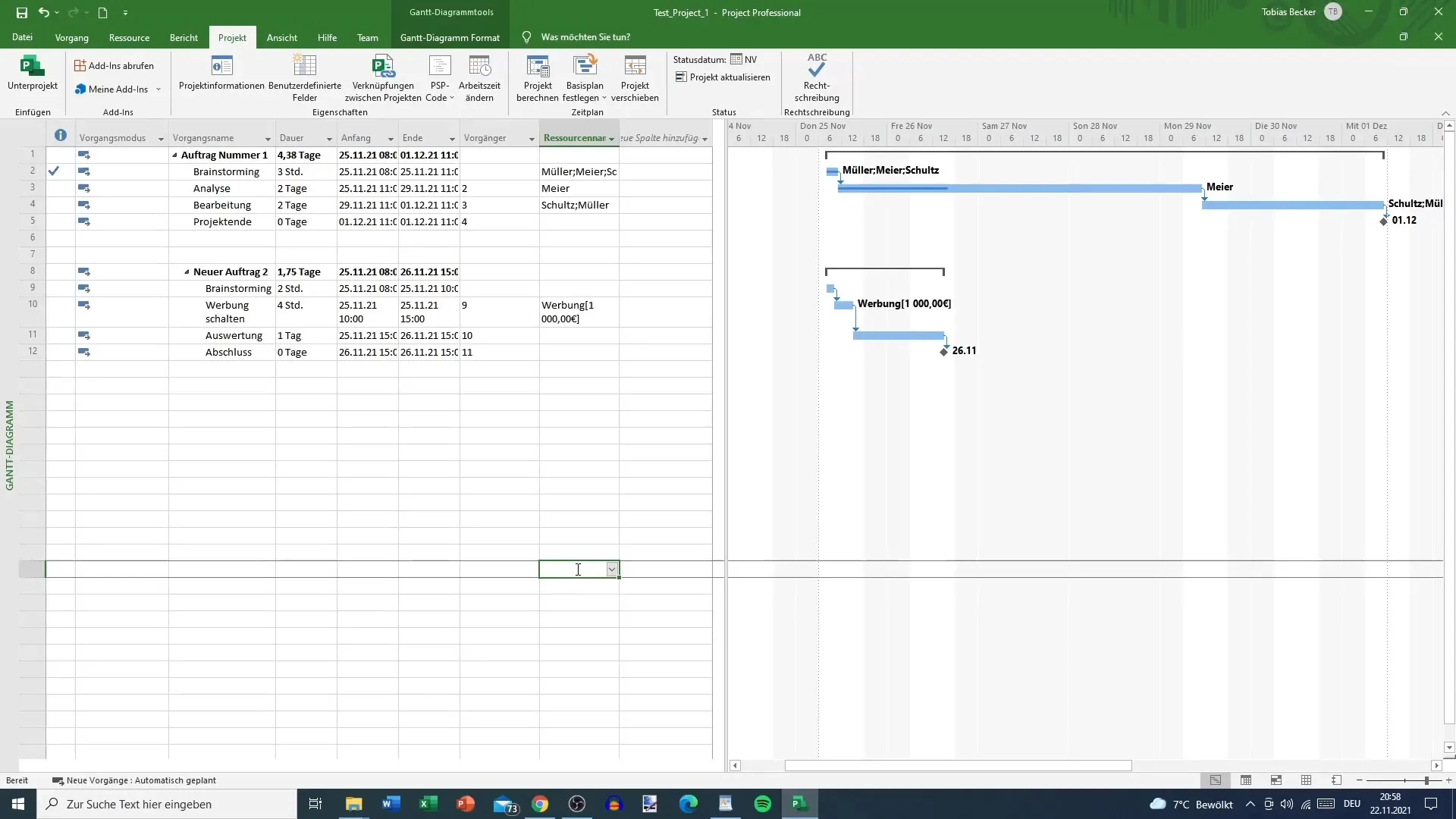
- V dalším okně vidíš náklady zaměstnance, například 640 €. Předpokládejme, že zaměstnanec obdrží zvýšení mzdy v určitý den. Znovu jdi do Ganttova diagramu a přepni na zobrazení prostředků. Hledej zdroj, který chceš upravit, v tomto případě Müllera. Dvojitým kliknutím na jeho jméno otevřeš jeho informace o zdroji.
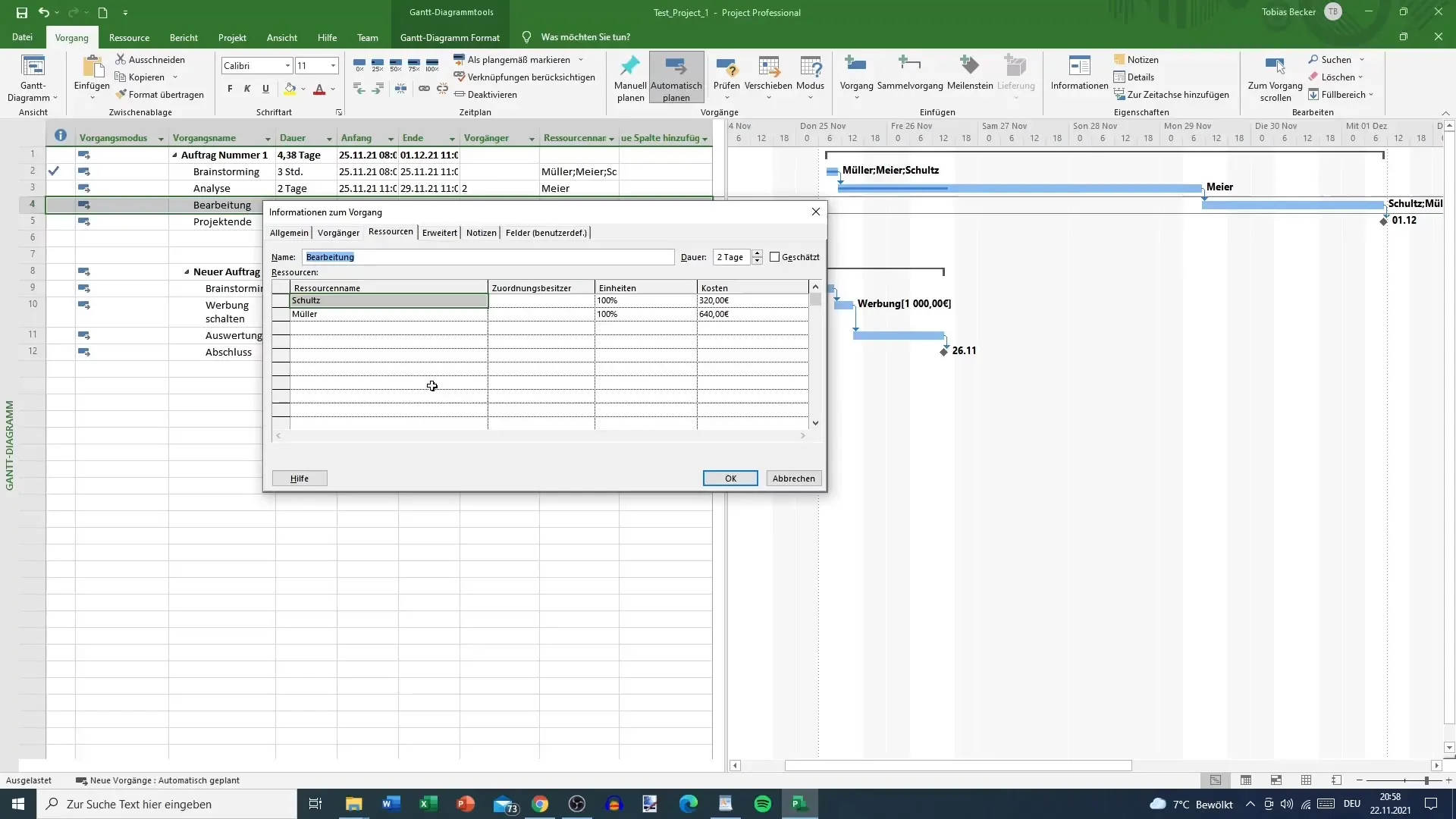
- V tomto novém okně přejdi na záložku „Náklady“. Zde můžeš nyní vedle standardní a přesčasové sazby zadat účinný datum. Předpokládejme, že zvýšení mzdy vstoupí v platnost 26.11. Zadej novou hodinovou sazbu 45 € a přesčasovou sazbu 50,50 €. Je důležité poznamenat, že přesčasová sazba se automaticky neaktualizuje, pokud změníš standardní sazbu. Musíš ji manuálně upravit, pokud je to nutné.
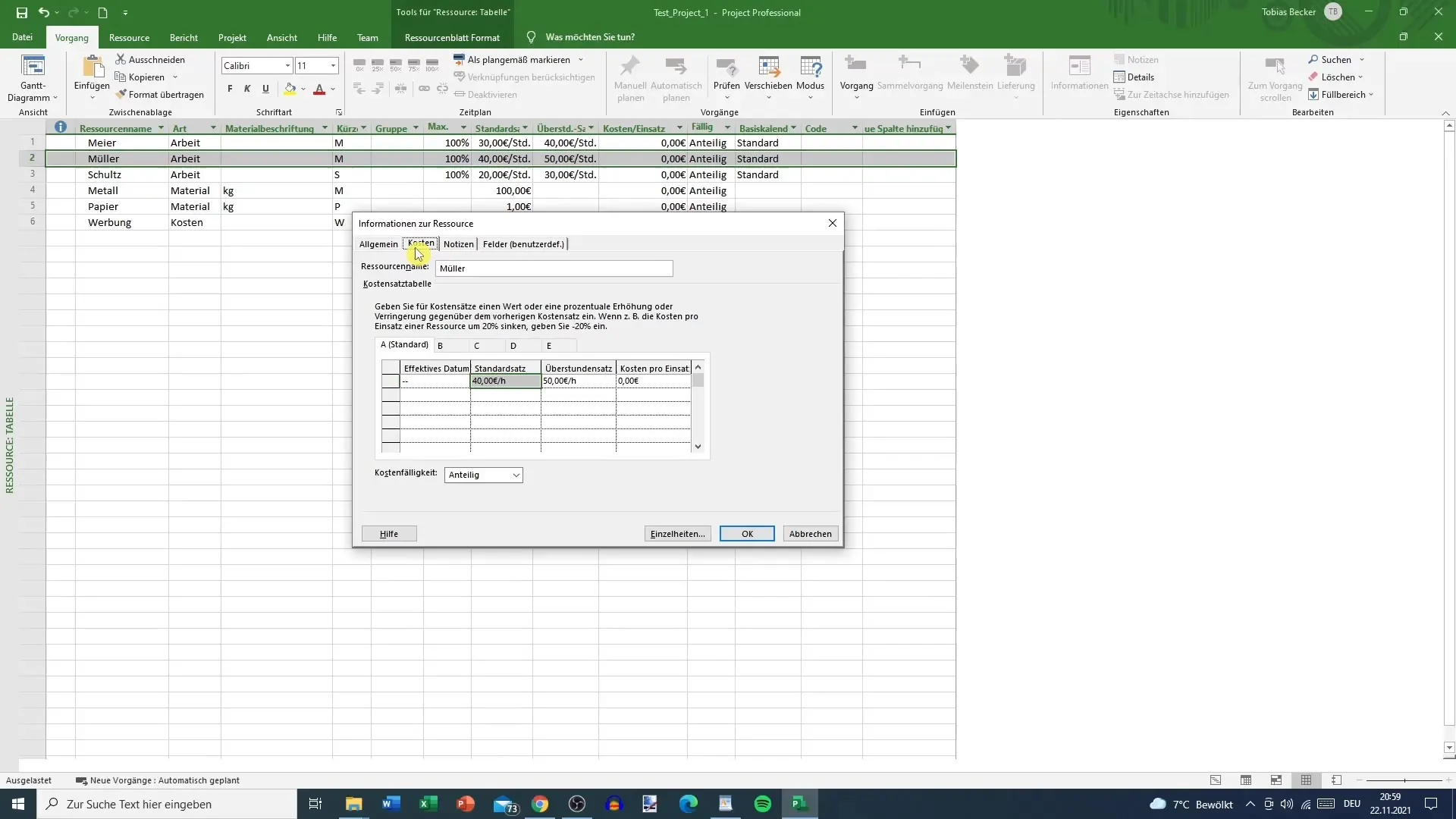
- Navíc můžeš přepínat mezi různými tabulkami cenových sazeb. Předpokládej, že máš tabulku A, ve které jsou uloženy standardní náklady, a tabulku B, kde zaměstnanci vydělávají méně. To by mohlo platit například pro zvláštní případy nebo dny. Pokud bys například chtěl speciálně zacházet s pondělími, můžeš uložit ceníky v tabulce B s nižšími hodinovými sazbami.
- Když jsou úpravy dokončeny, ulož své změny kliknutím na „OK“. Poté se vrať zpět do Ganttova diagramu, abys zkontroloval, zda bylo zvýšení mzdy pro Müllera úspěšně zapsáno. Měl bys vidět, že vyšší náklady pro dotčené dny jsou správně zobrazeny.
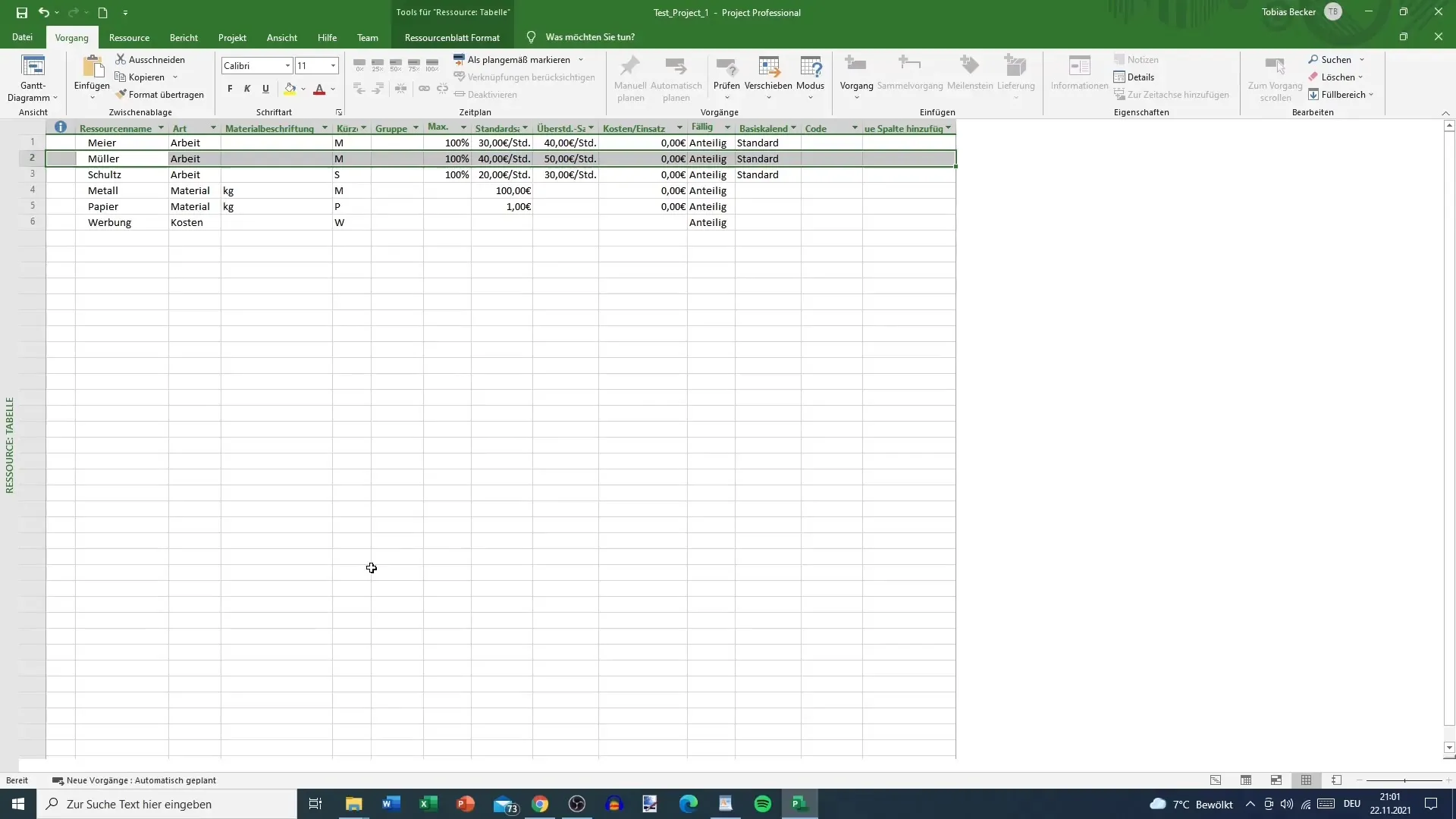
- Když přejdeš do přidělení zdrojů, uvidíš nyní také novou cenovou sazbu. Můžeš také zkontrolovat detaily projektů, na kterých Müller pracuje. Dvojitým kliknutím na projekt, na kterém se podílí, najdeš informace o pracovní době a cenových sazbách. Zde můžeš upravit cenovou sazbu pro tento specifický projekt podle potřeby.
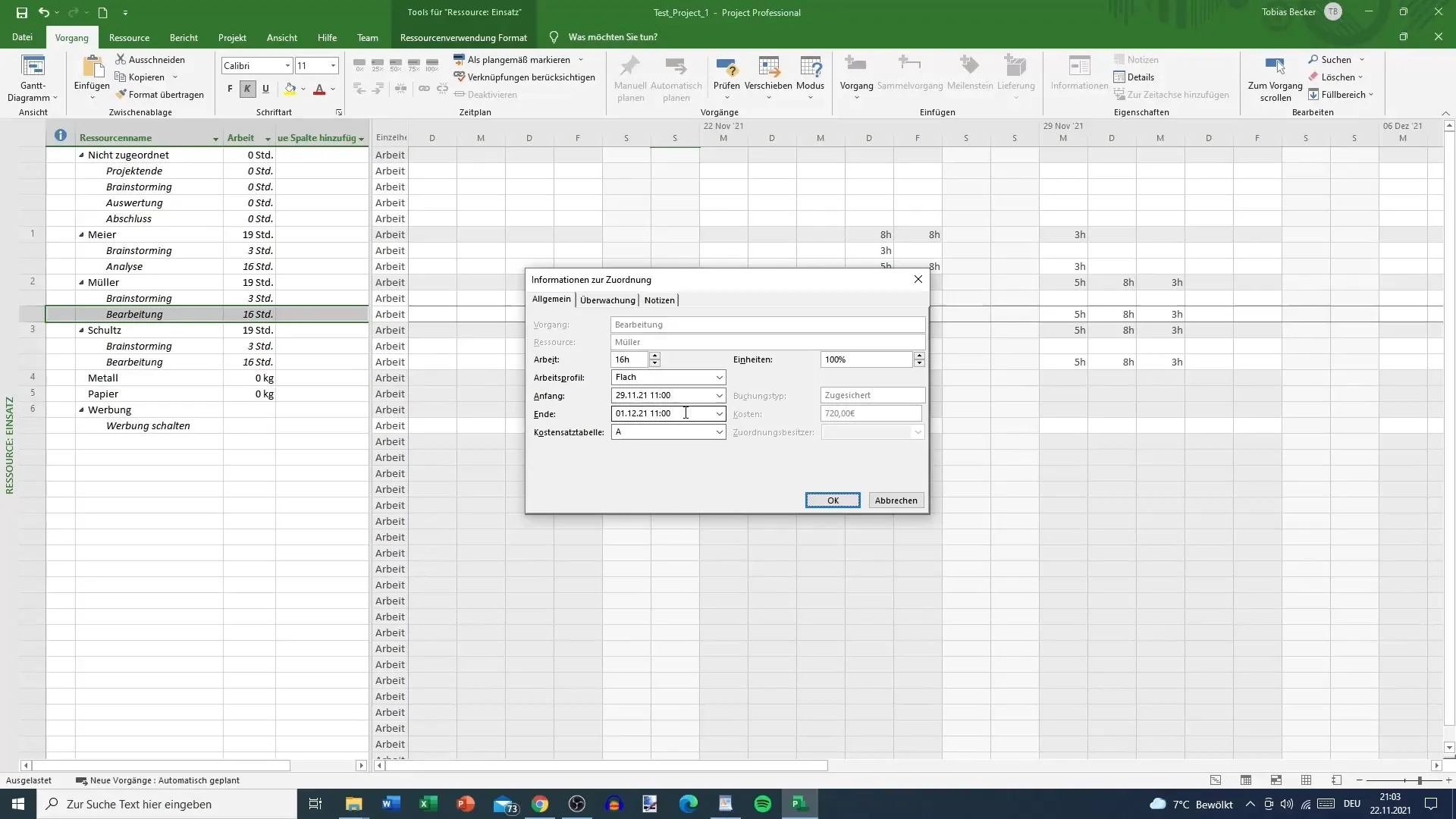
- Kromě zvýšení mzdy můžeš také nastavit, že tato změna platí pouze po určitou dobu. Pokud bys chtěl, aby zvýšení skončilo 30.11. a zaměstnanec se vrátil k původní částce 40 €, můžeš to také nastavit.
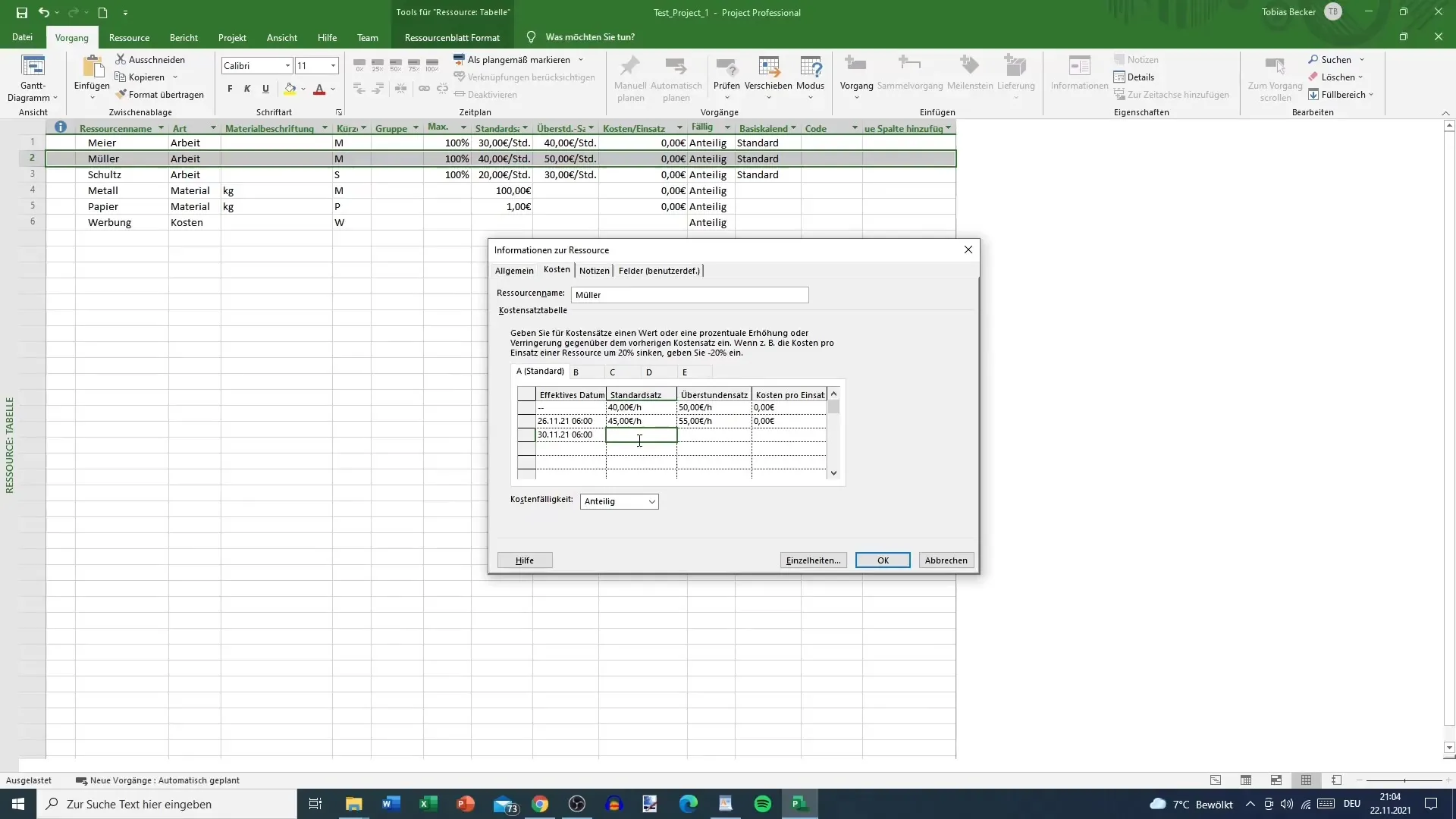
- Kromě toho můžeš nastavit speciální cenové sazby pro různé účely. Pokud například chceš používat standardizované sazby pro víkendové směny, můžeš zaměstnancům jednoduše přidělit speciální třídění nákladů pro tyto dny, aniž bys musel vytvářet zvláštní pravidlo pro víkend.
Souhrn - Návod na vytvoření speciálních cenových sazeb v MS Project
V této příručce jsi se naučil, jak vytvořit speciální cenové sazby pro zvýšení mzdy nebo různé pracovní časy v MS Project. Úprava cenových sazeb ti umožní zásadně optimalizovat kontrolu nákladů tvého projektu.
FAQ
Co jsou speciální cenové sazby v MS Project?Speciální cenové sazby jsou individuální odměny, které jsou stanoveny pro zaměstnance v určité časy nebo za určitých podmínek.
Jak přidám zvýšení mzdy pro zaměstnance?Dvojitým kliknutím na zaměstnance v Ganttově diagramu přejdi na záložku „Náklady“ a zadej novou hodinovou sazbu a účinný datum.
Mohu omezit cenové sazby na určité období?Ano, můžeš časově omezit cenové sazby, aby platily pouze pro definované období.
Jak spravuji různé tabulky cenových sazeb?Přepínej mezi tabulkami cenových sazeb, aby ses ujistil, že odpovídají odměnám pro specifické dny nebo podmínky.
Vede změna standardní sazby automaticky k úpravě přesčasové sazby?Ne, přesčasová sazba musí být ručně upravena, pokud změníš standardní sazbu.


